3 kroki do własnej galerii wakacyjnych zdjęć
Wakacje to czas urlopów, wyjazdów i spędzania czasu w towarzystwie rodziny i przyjaciół. To czas, kiedy z pewnością będziesz robić wiele zdjęć. Dyski komputerowe i pamięci w aparatach bywają jednak zawodne. Jak zatem zachować najlepsze wspomnienia, aby zawsze móc dzielić się nimi z najbliższymi? Skorzystaj z galerii zdjęć online.
Krok 1: Wybierz miejsce na swoje zdjęcia Zwiń
Galeria internetowa to specjalne miejsce, gdzie możesz umieszczać zdjęcia, organizować je w albumy i wysyłać wybranym osobom. Dzięki temu nie musisz już każdemu z osobna przesyłać ich e-mailem, albo płacić np. za wgranie zdjęć na serwis społecznościowy. Gdy masz własną galerię zdjęć, zyskujesz pełną kontrolę nad swoimi zbiorami – możesz określić, kto je widzi lub komentuje. Możesz je także w każdej chwili usunąć.
W home.pl założenie własnej galerii zdjęć jest dziecinnie proste. Posiadając usługę typu Business Cloud Starter lub Business Cloud Server wystarczy zalogować się do Panelu home.pl, wybrać opcję Utwórz serwis WWW i Uruchomić Autoinstalator.
Łatwość obsługi
Gdy chcesz podzielić się zdjęciami ze znajomymi, nie powinna być Ci potrzebna wiedza o sprawach technicznych. Dlatego wybierz galerię, która jest wygodna w obsłudze i pozwoli Ci szybko wgrać obrazy i łatwo nimi zarządzać – grupować w albumy, opisywać, nadawać im etykiety. To będzie przydatne, gdy będziesz miał setki wartościowych zdjęć.
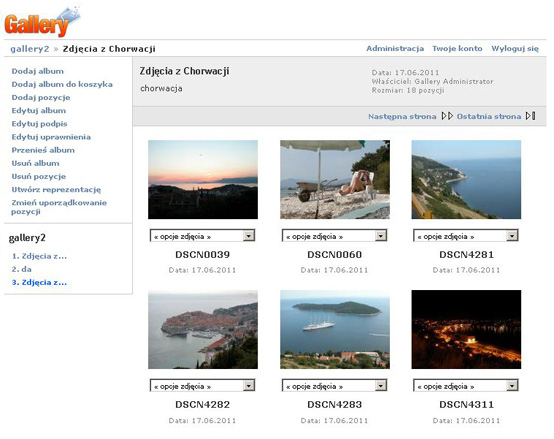
Galeria internetowa to dobry sposób na dzielenie się fotografiami.
Atrakcyjny wygląd
Nie tylko obraz ale i rama się liczy. Niech galeria wygląda efektownie, aby każdy znajomy zobaczył swoje zdjęcie w miłej dla oka oprawie graficznej. Ważne, abyś mógł sam dopasować wystrój galerii do unikatowego stylu i zrobić z niej naprawdę Twoje własne miejsce w sieci.
Duża kontrola
Robisz zdjęcia z różnych okazji. Dlatego dobrze jest, gdy możesz mieć nad nimi pełną kontrolę – wybierać kto może je zobaczyć lub komentować. Możesz zdecydować też o usunięciu zdjęcia albo zachowaniu go tylko do swojego prywatnego wglądu. W ten sposób zdjęcia będą dostępne tylko dla osób, które powinny je widzieć.
Krok 2: Utwórz galerię zdjęć Rozwiń
Po zalogowaniu się do Twojego konta https://panel.home.pl wystarczy nacisnąć przycisk Utwórz serwis WWW, a następnie Uruchom autoinstalator. Do wyboru są dwie galerie: Gallery i Coppermine Gallery. Wybierz pierwszą opcję, jeśli tworzysz galerię zdjęć pierwszy raz.
Dopasuj wygląd galerii
W zestawie z galerią dostajesz aż dziewięć gotowych skórek. Możesz podejrzeć, jak każda z nich będzie wyglądać, wybierając w panelu administracyjnym opcję Moduły. Skórki znajdują się na liście zatytułowanej "Tematy". Gdy uznasz, że jedna z nich spełnia Twoje oczekiwania, możesz ustawić ją dla siebie i wszystkich gości. Oprócz tego masz duże możliwości zmiany wyświetlania zdjęć i albumów.
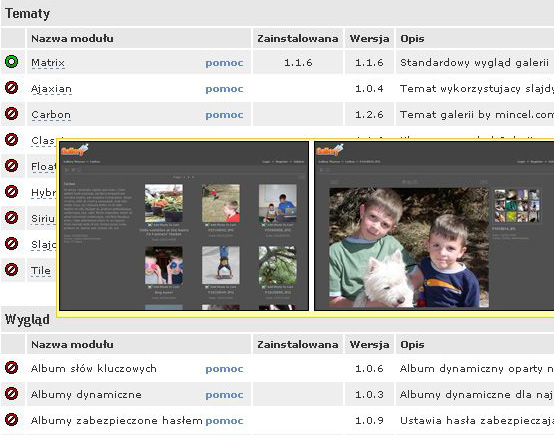
Dostosowanie wyglądu galerii sprowadza się do kilku kliknięć.
Stwórz album
Po zainstalowaniu modułu tworzymy album i wgrywamy pierwsze zdjęcia. W tym celu otwieramy adres WWW aplikacji i klikamy Dodaj album. Po podaniu krótkiej nazwy albumu, opcjonalnego podsumowania, słów kluczowych i opisu możemy albo uzupełnić zaawansowane dane, albo zapisać album i zacząć wgrywać zdjęcia.
Zadbaj o odpowiednie opisanie albumów i zdjęć. Gdy będziesz miał już ich więcej, łatwiej będzie Ci odnaleźć migawki z wybranych wspomnień.
Wgraj zdjęcia
Zdjęcia wgrywamy przez wybranie opcji Dodaj pozycję. Możesz wgrać jedno, dwa albo więcej zdjęć na raz, wybierając opcję Więcej pól. Po nazwaniu każdego zdjęcia wystarczy nacisnąć Dodaj pozycję, aby zostały one wgrane do galerii. Zdjęcia można łatwo przemieszczać między folderami. Ikony reprezentujące galerię tworzą się automatycznie na podstawie ich zawartości.
A może zdjęcie, które zrobiłeś jest odwrócone? W opcji "edytuj zdjęcie" znajdziesz zakładkę do jego modyfikacji. Możesz nie tylko obrócić je w dowolną stronę, ale też zmienić rozmiar.
Wyślij galerię znajomym
W ustawieniach uprawnień galerii możesz zdecydować, kto ją widzi. Może być widoczna publicznie, albo tylko dla osób, które zalogują się, podając login i hasło. Aby stworzyć konto dla znajomego, wybierz w panelu administracyjnym opcję Użytkownicy i stwórz nowego użytkownika. Następnie ustaw w uprawnieniach albumu, aby miał do niego dostęp i wyślij (na przykład e-mailem albo przez Facebooka) znajomemu dane dostępowe i adres WWW aplikacji.
Pamiętaj o ochronie prywatności swojej i znajomych. Jeżeli nie chcesz, aby zdjęcia były widoczne dla wszystkich, udostępnij je tylko wybranym osobom.
Krok 3: Skorzystaj z dodatkowych możliwości Rozwiń
Jak już wiesz, stworzenie galerii w home.pl jest proste, nie wymaga wiedzy technicznej, a jednak dostajesz bardzo dużą kontrolę nad galerią uporządkowaną w przystępny sposób. Ale to nie wszystkie możliwości Gallery. Możesz z aplikacji stworzyć miejsce, w którym zdjęcia będą publikować wszyscy Twoi znajomi, nadając im po prostu uprawnienia do wgrywania zdjęć albo tworzenia własnych albumów.
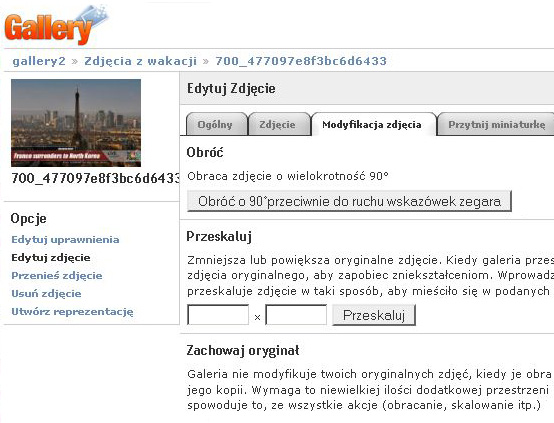
Zarządzanie galerią jest bardzo intuicyjne.
Tworzenie grup użytkowników
Możesz tworzyć też grupy użytkowników, rozdzielając dostęp do zdjęć między najbliższą rodzinę, znajomych i współpracowników. W efekcie nigdy żadne zdjęcie nie trafi na ekran komputera osoby niepowołanej do jego oglądania.
77 dodatkowych powodów, aby otworzyć galerię zdjęć
W zestawie z galerią dostajesz też możliwość zainstalowania 77 innych dodatków. Kilka ciekawych opcji, które dają to:
- tworzenie prywatnej galerii każdemu nowemu użytkownikowi,
- ograniczanie miejsca na dysku poszczególnym użytkownikom,
- powiadomienia o nowych zdjęciach na e-mail,
- wyszukiwarka,
- dodatkowe narzędzia graficzne,
- tworzenie rankingu zdjęć,
- możliwość dodawania komentarzy,
- publikacja zdjęć w galerii prosto z Windows,
- możliwość stworzenia sklepu z eKartkami, zdjęciami albo opcją wydruku,
- dodawanie znaku wodnego do zdjęcia.
Dodając znak wodny upewnisz się, że każdy kto zobaczy zdjęcie, będzie wiedział skąd ono pochodzi.
Zacznij z Business Cloud Starterem!
Wykorzystaj zalety, które daje profesjonalna galeria zdjęć. Teraz w home.pl otrzymasz niezawodne, docenione przez profesjonalistów konto WWW z obsługą baz danych i autoinstalatorem, dzięki któremu stworzysz atrakcyjną galerię zdjęć. Skorzystaj z 14-dniowego okresu próbnego i przekonaj się, jakie możliwości kryje w sobie Gallery - bez żadnych zobowiązań.
Podane ceny są cenami netto, nie zawierają podatku VAT (23%).
INFORMACJA HANDLOWA
-
Infolinia:
504 502 500
z telefonów stacjonarnych, komórkowych i z zagranicy
-
Kontakt e-mail
-
Czat handlowy
Cena połączenia telefonicznego uzależniona od operatora.